-
데이터 복구
- Android기기
- 데이터 복구 무료
- 데이터 복구 프로
- 데이터 복구 App
- PC 버전
- 손상된 동영상 복구
- 손상된 사진 복구
- 손상된 파일 복구
- 온라인 도구
- 온라인 동영상 복구
- 온리인 사진 복구
- 온리인 파일 복구
- 파티션 관리
- 백업 & 복원
- 멀티미디어
- 유틸리티
데이터 전송 파일 관리 아이폰 도구 기타 제품- 지원
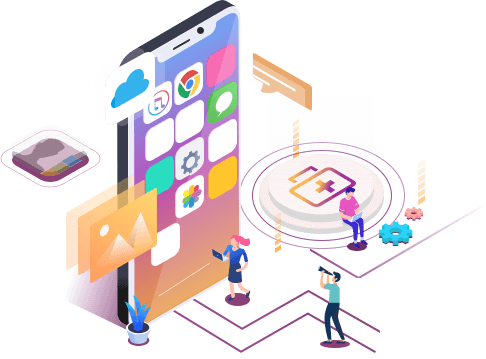
EaseUS MobiSaver
잃어버린 파일을 전부 되찾을수 있는 iOS 데이터 복구 소프트웨어
- 사진, 동영상, 연락처 등 복구
- 다양한 이유로 손실 된 데이터 복구
- iPhone, iPad 및 iPod 지원
오래되거나 삭제된 위챗 기록 복구
개요:
채팅 대화, 음성 메시지, 사진 및 비디오 클립과 같은 백업을 사용하거나 사용하지 않고 iPhone 및 Android에서 이전 또는 삭제된 위챗 기록을 복구하는 방법은 무엇입니까? 이 가이드를 참조하여 성공적으로 위챗 데이터를 복구하길 바랍니다.
위챗 데이터 복구 정보
"진지하게, 위챗 앱에서 이전 또는 이전에 삭제한 메시지와 사진을 복구할 수 있습니까? 삭제된 항목이 완전히 사라진 것 같습니다. 다시 찾을 곳이 없습니다. 도와 주시겠습니까?"
최근에 점점 더 많은 독자들이 iOS 데이터 복구 프로그램 또는 Android 데이터 복구 프로그램이 채팅 대화, 음성 메시지, 사진 및 비디오 클립과 같은 이전 또는 이전에 삭제된 위챗 기록을 복구하는데 도움이 될 수 있는지 묻는 편지를 보냈습니다. 일부만 위챗 앱에서 기록 데이터를 심각하게 되 찾을 수 있기 때문에 답변이 다소 실망스러울 수 있습니다.
누가 위챗 데이터를 다시 가져올만큼 운이 좋을까요? 사실상 대화는 전화 메모리나 전화의 외부 SD 카드 대신 위챗 클라우드에 저장되며, 삭제된 데이터를 임시로 저장하기 위해 윈도우 휴지통으로 작동하는 위챗에는 아무것도 없습니다. 즉, 백업이 없으면 데이터가 영원히 사라집니다. 그러나 iPhone 또는 iPad에서 위챗을 사용하는 경우 위챗 메시지, 음성 메시지, 사진 및 비디오 파일을 복구할 희망이 있습니다.
Android 및 iOS에서 삭제된 위챗 기록을 복구하는 방법은 무엇입니까?
먼저 Android 및 iOS 기기의 백업에서 이전 또는 삭제된 ㅍ 기록을 검색하는 일반적인 방법을 소개합니다. 사용자는 자유롭게 시도하십시오.
- 1 단계. Apps> 위챗t을 클릭하고 Me를 탭합니다.
- 2 단계. 설정으로 이동하여 채팅을 클릭하고 채팅 기록을 탭합니다.
- 3 단계. 채팅 기록 백업 / 복구 탭> 백업 파일 클릭 후 복구를 클릭합니다.
그러나 일반적인 방법외에도 iPhone 사용자는 다른 방법으로 WeChat 데이터 복구를 수행할 수 있습니다. iOS 기기 사용의 장점은 자동 백업에 있습니다. Apple에 따르면 iTunes는 문자 메시지와 음성 메시지가 하나의 폴더에 첨부된 wechat.ipa를 백업합니다. 실수로 삭제하거나 ㅍ을 다시 설치하여 위챗 기록을 잃어버린 경우 항상 iTunes 백업에서 iPhone 데이터 추출을 시도할 수 있습니다. 그리고 여기 EaseUS MobiSaver가 기꺼이 도와 드리겠습니다.
1 단계. EaseUS MobiSaver는 iOS 데이터 복구를 위해 세 가지 복구 모드(iOS 장치, iTunes 및 iCloud 백업)를 제공합니다. 위챗 데이터는 iTunes에서 백업되므로 "iTunes 백업에서 복구"모드를 선택하고 "스캔"을 클릭하십시오.
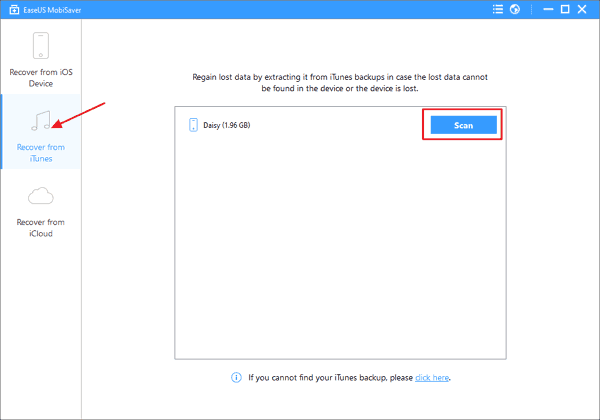
2 단계. iTunes 백업을 스캔하는 프로그램을 기다립니다. 스캔이 끝나면 모든 백업 파일이 나열됩니다. 잃어버린 위챗 메시지, 연락처, 사진, 비디오 및 음성 메일 메시지를 찾아 "복구"를 클릭하십시오.
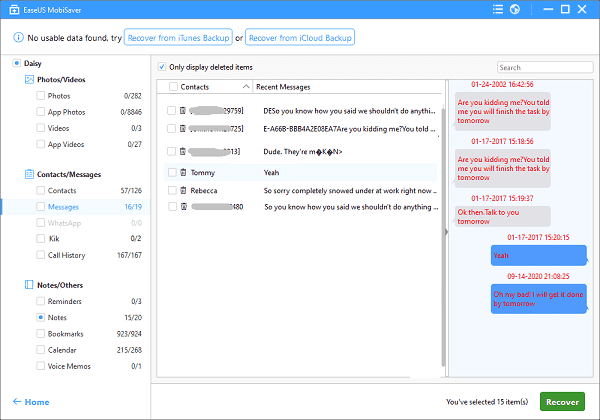
- 관련 정보
- EaseUS 알아보기
- 리셀러
- 제휴 문의
- 고객센터
- 계정 찾기


